发布时间:2024-02-20 04:51:05来源:JQDEMO.COM
有的小伙伴会问小编福昕PDF编辑器怎么裁剪页面,下面小编就为大家详细的介绍一下,想知道的话就来看看吧,相信一定会帮到你们的。
1、首先打开福昕pdf编辑器,点击导航栏的“文件”标签,打开需要进行编辑裁剪的PDF文档。

2、然后点击导航栏上的“页面管理”标签,点击“裁剪页面”按钮,就会进入PDF页面裁剪的操作界面。

3、接着进入裁剪页面界面之后,选择要裁剪的页面及区域。

4、最后选定之后双击就会打开页面尺寸设置界面,确认无问题后,点击“确定”按钮。

谢谢大家阅读观看,希望本文能帮到大家!
下一篇:很抱歉没有了

福昕PDF编辑器怎么设置适合页面

福昕PDF编辑器如何将PDF转换成PPT

福昕PDF编辑器怎么进行文件转换

福昕PDF编辑器签名怎么添加

福昕PDF编辑器怎么设置适合视区

福昕PDF编辑器时间戳怎么设置

福昕PDF编辑器怎么设置缩放

福昕PDF编辑器怎么向左旋转

福昕PDF编辑器插件怎么使用

福昕PDF编辑器怎么编辑PDF

福昕PDF编辑器怎么向右旋转

福昕PDF编辑器怎么使用命令行

福昕PDF编辑器怎么使用邮件发送PDF

福昕PDF编辑器怎么创建表格

福昕PDF编辑器怎么搜索高亮

福昕PDF编辑器如何设置PDF亮度

福昕PDF编辑器怎么旋转页面
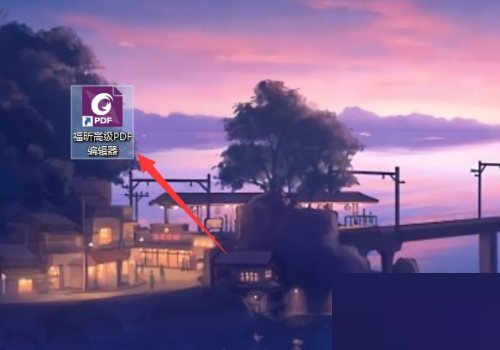
福昕PDF编辑器怎么移动PDF页面

福昕PDF编辑器怎么设置为默认PDF编辑器

福昕PDF编辑器如何使用重排功能

冒险小分队无限钻石版
953.57MB | 角色扮演

美少女万华镜4全cg存档中文和谐版
未知 | 挂机养成

萝卜大战红包版
65MB | 挂机养成

持枪行军
44.24MB | 枪战射击

兽人的融合
57MB | 模拟塔防

星空泡泡蛇红包版
35MB | 休闲益智

我铁逃生
1310.0MB | 枪战射击

圣光地下城手游官网版
151MB | 模拟塔防

手速点鸡
55MB | 休闲益智

超级大脑2
51.86MB | 动作格斗

怪物合并战斗
74MB | 动作格斗

我的总裁女友手游下载
210M | 体育竞技

九阴真经3D手游
1.36G | 动作格斗

龙之谷2手游
1.93G | 角色扮演

英雄杀官方正版
1.12G | 卡牌对战

混沌起源下载安装
742.7M | 角色扮演

2023-04-18
腾讯会议旋转摄像头画面如何设置 旋转摄像头画面设置方法
网易云音乐怎么开启黑胶打碟 开启黑胶打碟方法介绍
百度网盘下载的电影没有字幕怎么办 下载的电影没有字幕解决方法
最右在哪置顶话题帖子 置顶话题帖子方法介绍
WPS如何查看WPS云进销存 查看WPS云进销存步骤介绍
微博怎么设置卡片背景 设置卡片背景教程一览
央视影音如何开启震动提醒 开启震动提醒方法介绍
七猫免费小说在哪查看排行榜 查看排行榜方法介绍
哔哩哔哩怎么继续观看未看完的视频 继续观看未看完的视频方法